Soms moet je pagina's uit een PDF document knippen, maar weet je niet hoe je dit moet doen. En zonder de juiste PDF bewerker wordt het een nog grotere uitdaging. Maar gelukkig kan dit artikel je door het proces leiden en je leren hoe je pagina's uit PDF documenten kunt knippen met de beste gratis PDF pagina knipper op de markt - PDFelement.
3 Stappen om PDF Pagina's te Knippen met de Beste PDF Page Cutter
Hier volgen de stappen om PDF's te splisen met PDFelement.
Stap 1. Upload PDF naar het Programma
Start PDFelement op je computer en klik op de knop "Bestand Openen". Blader door je PDF bestanden om te kiezen aan welke je wilt werken.

Stap 2. PDF Pagina' Scheiden
Je vindt verschillende bewerkingsopties boven aan het menu. Klik op het tabblad "Pagina". Klik in het menu Pagina op de knop 'Verwijderen'. Selecteer de pagina's die je wilt knippen en klik vervolgens op "OK" om je keuze te bevestigen. Als je enkele pagina's wilt knippen en opslaan als afzonderlijke PDF bestanden, kun je de knop "Uitpakken" kiezen.

Stap 3. Bewerk je PDF indien nodig
Nadat je de pagina('s) uit je bestand hebt gesneden, kun je je PDF document verder bewerken. Navigeer naar het tabblad "Bewerken" om tekst of afbeeldingen naar je behoeften aan te passen.

Het is vaak moeilijk om een PDF bestand te bewerken. Er zijn veel toepassingen die oplossingen bieden voor het bewerken van PDF's, maar ze dekken mogelijk niet het uitgebreide scala aan functies dat PDFelement biedt. Met behulp van PDFelement kun je eenvoudig verschillende items uit je PDF bewerken, kopiëren en verwijderen.
Gebruik speciale bewerkingsfuncties om tekst, afbeeldingen en pagina's te wijzigen, toe te voegen of te verwijderen. Je kunt zelfs tekst van gescande PDF bestanden bewerken, selecteren en kopiëren met behulp van geavanceerde meertalige OCR technologie. Deze software converteert ook PDF bestanden naar uitvoerformaten als Word, Excel, PPT, HTML, afbeeldingen en meer.
Aanbevolen PDF Page Cutter Tools voor Windows
1. Tipard PDF Cutter
Met dit professionele PDF snijgereedschap kun je pagina's knippen uit PDF bestanden met meerdere pagina's en deze opslaan in afzonderlijke kleinere bestanden. Deze PDF snijder kan je helpen PDF pagina's per paginabereik, bladwijzers, pagina voor pagina of vrijwel elke gewenste manier te knippen. Tipard PDF Cutter biedt een zeer goede uitvoer en werkt met een zeer hoge snelheid. Het heeft ook een gebruikersvriendelijke interface.
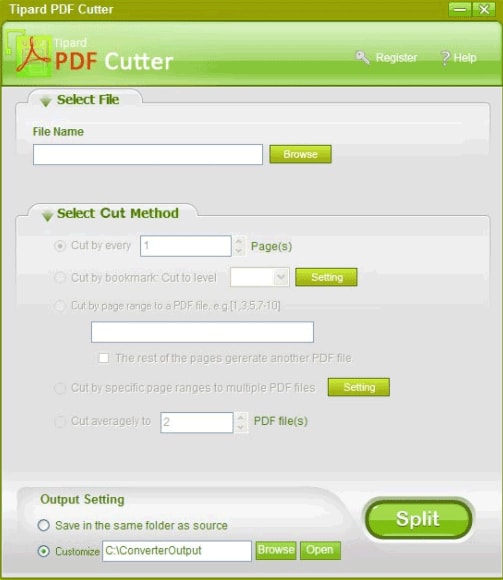
2. Weeny Free PDF Cutter
Als het gaat om het snijden van PDF's, is Weeny PDF Cutter een van de beste opties. Hiermee kun je PDF bestanden naar behoefte in kleinere bestanden knippen. Weeny Free PDF Cutter is erg handig voor professionals die bepaalde aspecten van een PDF document willen wijzigen zonder met de rest te moeten knoeien.Je kunt een deel van het document knippen en naar wens aanpassen.

3. PDFill
Dit is nog een top PDF snijgereedschap waarmee je heel eenvoudig PDF pagina's kunt knippen. Het is een complete PDF bewerker waarmee je nog andere PDF bewerkingsfuncties kunt uitvoeren, zoals samenvoegen, coderen en converteren van het ene formaat naar het andere. Hoewel PDFill mogelijk niet goed wordt herkend, is het een effectieve PDF cutter en het is gratis. Het werkt erg goed voor Windows en het is het proberen waard vanwege het gebruiksgemak.
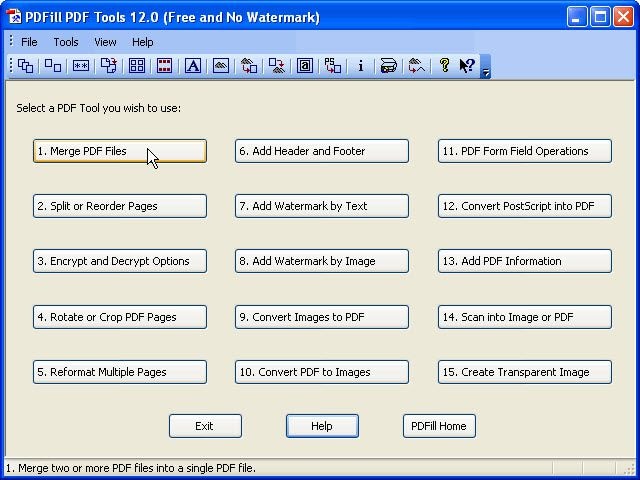
4. PDFcutter
Een ander goed hulpmiddel voor het eenvoudig snijden van PDF documenten is PDFcutter. PDFcutter heeft de mogelijkheid om PDF pagina's in zoveel afzonderlijke bestanden te knippen als je wilt. Dit programma is erg handig, vooral voor diegenen die proberen een deel van een groter document te verwijderen voor bewerking en aanpassingen. PDFcutter heeft een gebruikersvriendelijke interface en is zeer eenvoudig te gebruiken. Als je je afvraagt hoe je PDF-pagina's kunt knippen, kan dit de tool voor je zijn.



